Презентация — мощный инструмент для визуализации и структурирования публичного выступления. Слушатели лучше усваивают информацию, когда она подкрепляется наглядно.
Описали семь сервисов, где можно создавать презентации онлайн — для встреч, вебинаров, отчётов и много чего ещё — и попросили коллег рассказать, какими пользуются они и почему.
Google Slides — популярный сервис с простым интерфейсом и набором базовых функций для лаконичных презентаций. Есть готовые шаблоны по трём категориям: образование, личное и бизнес. Пригодится, если нужно быстро собрать несколько слайдов структурно вместе.
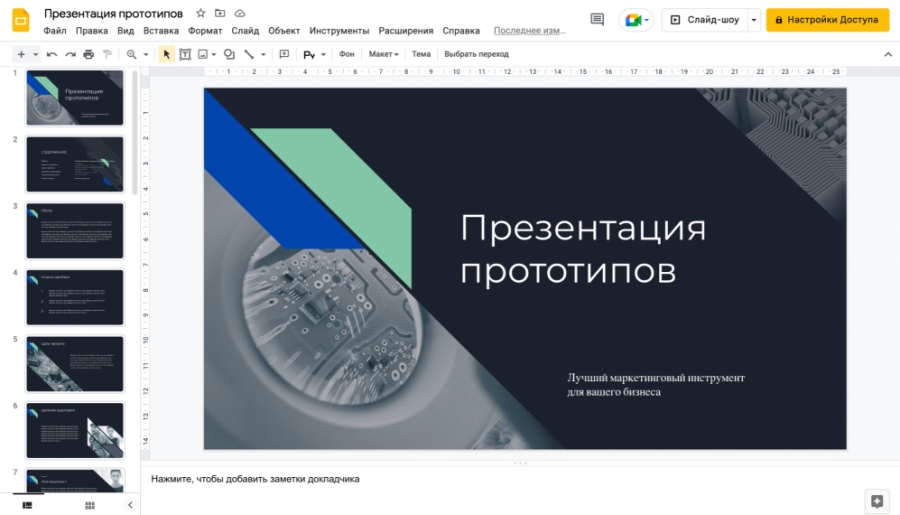
Преимущества:
- простой интерфейс;
- интеграция со всеми продуктами Google;
- совместный доступ;
- автоматическое сохранение на Google Диске;
- возможность скачать презентацию в формате pptx, pdf, svg, png, jpg или txt — целиком или отдельные слайды;
- инструмент для встраивания кода презентации на сайт;
- офлайн-режим;
- мобильное приложение.
Недостатки:
- немного функций: нет встроенного редактора картинок, нельзя добавить на слайд видео или аудио;
- мало шаблонов, эффектов, шрифтов и анимаций;
- нет технической поддержки.
Язык сервиса: доступен русский.
Доступность: бесплатно для всех пользователей Gmail.

Гульназ Ишмуратова
Графический дизайнер презентаций в Нетологии
Год назад я не знала о существовании Google Slides. Дизайнеры не всегда привыкают к простым программам. Меня удивило, что всё интуитивно. У тех, кто работал с PowerPoint, не возникнет проблем в адаптации.
Заказчики часто просят дизайны с возможностью редактирования, с чем успешно справляется этот сервис. Данные Google Slides хранятся в облаке — можно открыть доступ любому пользователю сервисов Google.

Юлия Сафонова
Дизайнер презентаций в Нетологии
Google Slides — один из самых понятных для новичков сервисов. У него привычный интерфейс основных офисных программ. Это позволяет быстро освоиться и начать работать.
Сервис не требует никаких мощностей от компьютера и будет хорошо работать на разных устройствах.
Презентация собирается быстро и удобно, но не получится сделать идеально ровно и аккуратно — Google Slides даёт не самый большой простор для творчества и индивидуализации проекта. Например, нельзя подгрузить свой шрифт.
Prezi подойдёт для создания нелинейных презентаций. Сервис не предложит классического перехода от слайда к слайду — только бесконечное полотно для творчества. Ценителям Miro понравится.
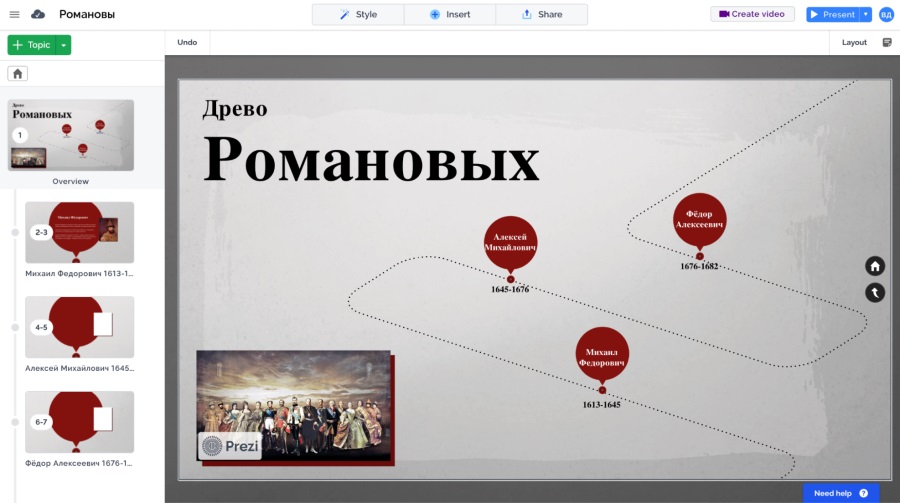
Чтобы гармонично выстраивать элементы презентации, пригодится насмотренность. В сервисе есть возможность создавать уникальный стиль: добавлять свои цвета, регулировать прозрачность, выбирать шрифт, менять фон, работать с градиентом и так далее. В библиотеке много шаблонов для создания инфографики и визуализации данных.
Преимущества:
- слайды можно показывать в любом порядке;
- легко возвращаться из одной части презентации в другую;
- есть возможность работать в файле командой до 10 человек;
- можно выбрать шаблон или чужую презентацию и отредактировать под свои цели;
- есть мобильное приложение и программа для Windows и macOS.
Недостатки:
- презентации публикуются в общем доступе и видны всем на сайте;
- потребуется время, чтобы освоить инструменты;
- в процессе подготовки проекта легко увлечься визуальной стороной, а не смысловой;
- сервис предлагает немного кириллических шрифтов.
Язык сервиса: не поддерживает русский, но есть английский, французский, немецкий и другие.
Доступность: для основных задач хватит бесплатной версии, в платной — дополнительные возможности, она стоит $7 в месяц.
Если разобраться в принципе работы со структурой слайдов и их редактированием, то можно легко и быстро делать презентации.
В сервисе мало шаблонов, и их дизайн не самый современный, но ограничение можно обойти — скачать шаблон из другого источника в формате pttx, а потом загрузить в Prezi.
Из удобного: изменение дизайна на одном слайде отражается и на других, есть поиск по элементам.
В Powtoon удобно создавать анимированные презентации и короткие видео, рассказывающие о продукте. Сервис предлагает много элементов: переходы, фоны, графики, стикеры. Интерфейс интуитивно понятный, напоминает PowerPoint, но лучше взять запас времени, чтобы привыкнуть.
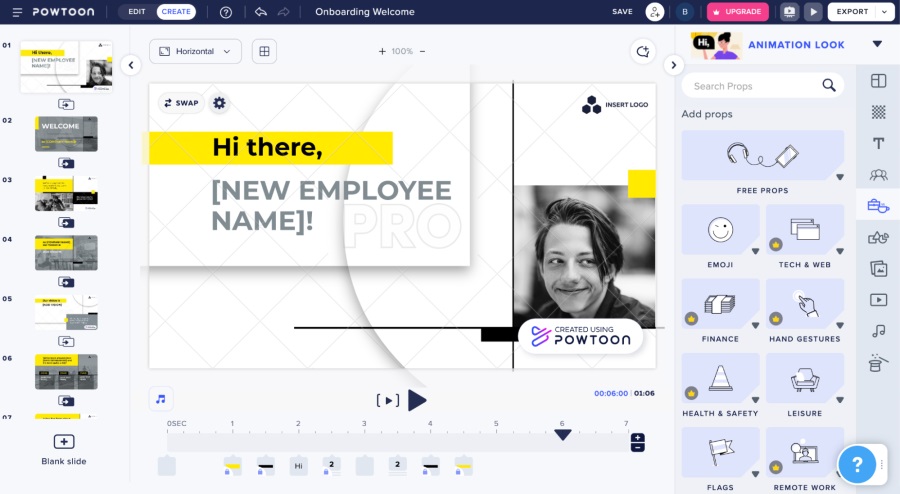
Преимущества:
- возможность добавлять голосовые комментарии к слайдам;
- звуковые эффекты при переходах;
- много готовых шаблонов с современным дизайном;
- инструкции и советы по использованию;
- понятный интерфейс;
- импорт видео на YouTube;
- возможность создавать анимированные графики и диаграммы.
Недостатки:
- поддерживается небольшое количество кириллических шрифтов;
- видеопрезентацию нельзя скачать на компьютер;
- не подойдёт для создания статичной презентации.
Язык сервиса: английский.
Доступность: в бесплатной версии можно создавать анимации до трёх минут, но на слайдах будет стоять водяной знак. Платные тарифы стоят от $20 в месяц.
Emaze — ещё один сервис для создания динамичных презентаций. В библиотеке 30 категорий тематических шаблонов, в настройках разные эффекты для анимации переходов. Сервис поддерживает голосовые команды, поэтому перемещаться по презентации можно с помощью микрофона.
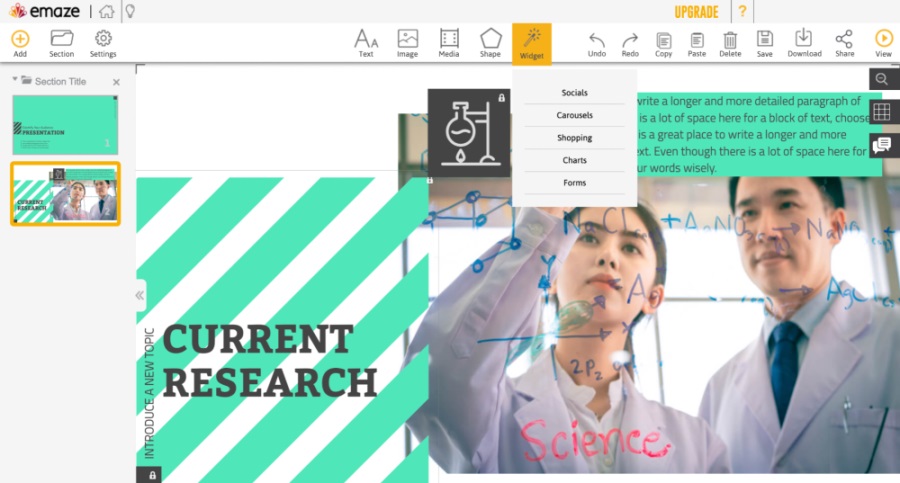
Преимущества:
- презентация выглядит как мини-фильм со спецэффектами;
- можно сделать не только презентацию, но и шаблон веб-страницы, открытку, фотоальбом;
- предлагается много дизайнерских шаблонов;
- есть встроенный переводчик;
- орфография автоматически проверяется — но для английского;
- слайды могут быть вертикальными или горизонтальными;
- есть совместный доступ по ссылке.
Недостатки:
- есть риск увлечься эффектами и перегрузить презентацию;
- к шаблонам привязаны шрифты, которые нельзя изменить;
- презентация автоматически не сохраняется;
- все презентации становятся общедоступными.
Язык сервиса: английский.
Доступность: бесплатная версия позволяет создать пять проектов, базовая платная обойдётся в $9 в месяц.
Figma — известный графический онлайн-редактор для проектирования сайтов и интерфейсов. А ещё в сервисе можно создавать презентации — для этого есть все необходимые инструменты. Подойдёт тем, кому нужны точные настройки и не хватает базовых функций.
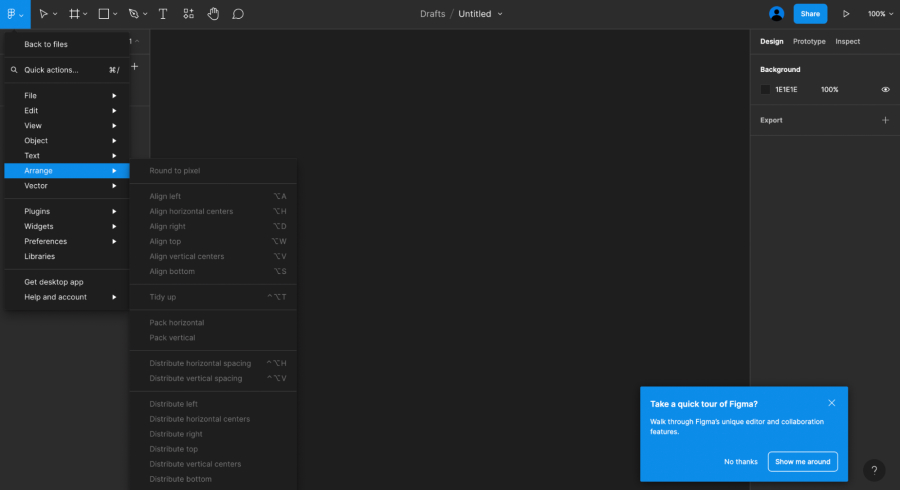
Преимущества:
- позволяет создавать векторные иллюстрации;
- можно работать над проектом вместе с коллегами;
- есть плагины с дополнительной функциональностью и готовые шаблоны;
- можно делать анимированные презентации;
- есть возможность запоминать и менять цветовые палитры;
- анимации и эффекты создаются за секунду, поэтому работа идёт продуктивнее;
- есть мобильное приложение, в котором нельзя редактировать проекты, но можно их просматривать.
Недостатки:
- мало форматов для экспорта;
- не подойдёт для работы с типографикой;
- непросто разобраться в настройках.
Язык сервиса: английский, французский, немецкий, японский.
Доступность: бесплатно можно создать три проекта, платная версия стоит от $12 в месяц.

Олег Байков
Дизайнер презентаций в Нетологии
Figma — прекрасный инструмент для презентаций, хотя для этого и не создавался. Но сделать быстро из красивых шаблонов в этом сервисе не получится.
Плюсы: можно презентовать прямо из Figma, отключив панель инструментов и слои. Несложно создавать графику, использовать ресурсы комьюнити: иконки и иллюстрации. Можно вести библиотеку слайдов и быстро использовать что-то оттуда.
Минусы: нет тонкой настройки текста и экспорта в pdf. Но Adobe выкупил Figma и, возможно, это исправят.

Александра Маньковская
Продуктовый дизайнер в Нетологии
У Figma есть необходимые инструменты: возможность создавать слайды с различным контентом и настраивать переходы между ними. Работать можно как в десктопном приложении, так и в браузере. Можно одновременно с коллегами вносить правки в одном файле.
Для Figma есть большое количество плагинов, которые также могут пригодиться и сделать презентацию яркой и стильной.
Figma — графический редактор, возможностей в нём очень много, но не все они пригодятся при создании презентаций. Это может запутать неопытных пользователей. Но я думаю, что и новичок легко справится с базовыми действиями: создаст артборд — слайд презентации — разместит на нём текст и картинки, а потом настроит переходы между слайдами. С более сложными действиями тоже можно справиться — в Figma довольно понятный интерфейс, а также есть хорошая поддержка и видеоуроки.
- Выполните 10 заданий и получите необходимую базу для работы в Figma
- Научитесь работать с ключевыми инструментами сервиса
- Добавите в портфолио макеты сайта и рекламные изображения для соцсетей
В Piktochart можно создавать презентации, инфографики, отчёты, флаеры и материалы для социальных сетей. Сервис часто используют, чтобы визуализировать статистические данные. Пользователям предлагают много функций из графических редакторов: слои, большой набор шрифтов, фоны, эффекты, таймлайны, вставка видео, таблиц, карт и диаграмм. Есть совместный доступ по ссылке — можно делиться с коллегами и вместе работать внутри файла.
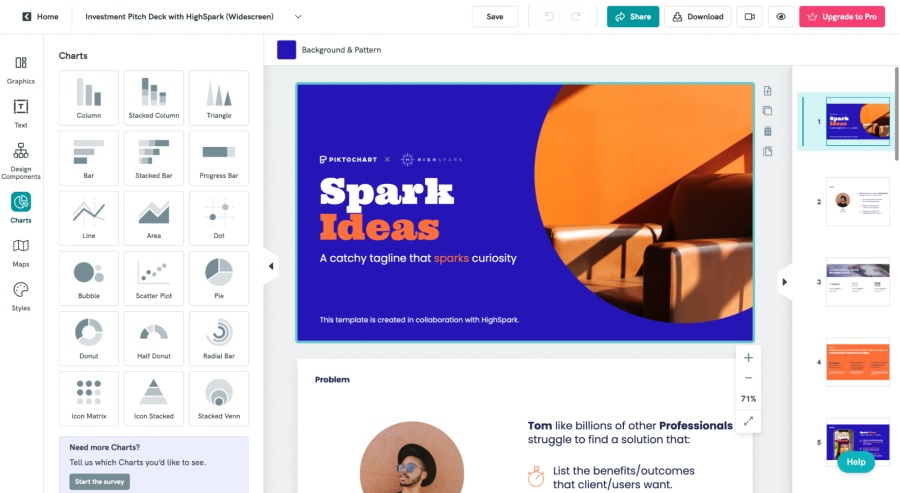
Преимущества:
- легко создавать инфографику: графики, таблицы и диаграммы можно нарисовать двумя движениями мышки;
- есть функция пакетного экспорта данных;
- можно настраивать совместный доступ;
- всплывающие подсказки помогают разобраться с интерфейсом;
- доступно мобильное приложение.
Недостатки:
- бесплатных шаблонов немного;
- нет офлайн-режима, для работы всегда нужен интернет;
- количество шрифтов для кириллицы ограничено.
Язык сервиса: английский.
Доступность: после регистрации даётся пять бесплатных проектов. Цены на безлимитные тарифы начинаются от $14 в месяц.
Мне нравится Piktochart, хотя не использую его регулярно. Он интуитивно понятный, чем-то даже похож на Canva.
В нём можно создавать разные типы визуала, в том числе инфографику, а не только презентации. Вполне подойдёт для создания презентации на скорую руку, потому что простота сочетается с актуальным дизайном элементов и достаточным количеством инструментов для работы со слайдами.
Кроме заданного стиля оформления, есть альтернативные, не менее гармоничные стили, которые можно применить для шаблона. Презентация скачивается без водяных знаков.
В бесплатной версии ограничение по количеству проектов — пять штук. Но можно использовать сервис как редактор: делать в нём презентацию, сохранять в pptx и удалять из проектов.
В сервис можно загружать изображения размером до 100 Мб. Если используете свои графические элементы, то заранее уменьшите их. После архивирования проекта удалите иллюстрации из хранилища. Можно без ограничений пользоваться доступными в сервисе изображениями.
Genially предлагает продвинутые инструменты для создания презентаций, а ещё инфографики, резюме, портфолио, иллюстраций для соцсетей, викторин и многого другого. В сервисе можно найти анимации на любой вкус и более 400 шаблонов с привлекательным дизайном.

Преимущества:
- интерактивным можно сделать любой элемент: текст, изображение, кнопку и так далее;
- есть облачное хранилище для файлов;
- поддерживает совместный доступ;
- можно интегрировать аудио и видео;
- есть архив бесплатных фотографий и возможность добавлять собственные;
- доступно мобильное приложение.
Недостатки:
- потребуется время, чтобы разобраться в большом количестве возможностей;
- кириллических шрифтов немного;
- в бесплатной версии презентация доступна только онлайн и с водяными знаками.
Язык сервиса: доступны основные европейские языки, в том числе английский, испанский, французский и немецкий.
Доступность: основные возможности есть в бесплатной версии, доступ к дополнительным стоит от 1,25 € в месяц.
В докладе важны чёткое изложение материала, живая подача и презентация — в едином стиле, понятная и ёмкая. Есть несколько простых правил, которые помогут построить выступление так, чтобы зал внимательно слушал. Многие помнят их ещё из школы, но всегда лучше повторить 🙂
Прежде всего сфокусируйтесь на теме доклада и хорошо её проработайте. Информация, которую вы хотите донести, всё же важнее, чем дизайн презентации. Перед началом работы ответьте на вопросы:
- Кто мои слушатели?
- Что я хочу до них донести?
- Зачем я хочу это им рассказать?
С учётом ответов выстраивайте повествование. Создавая презентацию чётко под запросы целевой аудитории, вы сможете преподнести материал так, чтобы слушатели его поняли.
Продумайте выступление так, чтобы оно было логичным. Рассказ должен постепенно вовлекать слушателей в тему. Можно воспользоваться элементами сюжетной композиции: завязка, развитие, кульминация и развязка.
Слушателю хватит 30 секунд, чтобы понять, интересен ему доклад или нет. Чтобы завладеть вниманием аудитории, успешные ораторы начинают речь на отвлечённую тему или с неожиданного вопроса. Проявите харизму и уверенность, не бойтесь шутить и запинаться. Каждый может ошибиться. Главное — суметь выйти из ситуации: перевести оговорку в шутку или быстро исправиться.
Соблюдайте KYSS-принцип — расшифровывается как Keep Your Slide Simple и переводится как «оставьте свой слайд простым». На одном слайде — одна мысль. Оставляйте краткую выжимку того, что планируете рассказать конкретно в этой части доклада.
Не употребляйте сложные предложения с громоздкой пунктуацией. Постарайтесь использовать 3–5 слов в заголовках, короткие описания и простые формулировки. Не перегружайте слайд таблицами, схемами и диаграммами — разделяйте и переносите на другие слайды.
Выбирайте изображения так, чтобы они дополняли информацию на слайде. Аккуратно их форматируйте, не испортив качество. Некоторые картинки могут нарушать авторское право — будьте осторожны при выборе. Не переусердствуйте с визуальными элементами, иначе слайды будут перегружены.
Многие сервисы предлагают шаблоны с готовой цветовой палитрой, элементами и шрифтами. Но тенденции в дизайне скоротечны — не стоит останавливаться на шаблонах, которым уже много лет. Насмотренность поможет подобрать современный стиль.
Не используйте больше трёх видов шрифтов на слайде. Сюда относятся и такие вариации, как полужирный, подчёркнутый, курсив и другой цвет текста.
Если в презентации будет единообразие цветов и шрифов, картинка станет стройной и лаконичной. Лучше оставить три основных цвета: два базовых и один контрастный. Много цветовых и шрифтовых идей есть в Pinterest по запросу «палитра для презентаций» и «шрифтовая пара».
Прочитайте текст от начала до конца вместе со слайдами перед зеркалом. Убедитесь, что в речи нет сложных оборотов и конструкций, которые тяжело воспринимаются на слух. Менторы советуют провести 20 репетиций, чтобы запомнить порядок слайдов и текста.
Включите таймер, чтобы понять, сколько времени требуется на выступление, и диктофон, чтобы услышать, как вы звучите. Сфокусируйтесь на дыхании и голосе, чтобы говорить уверенно. Придумайте, где будете использовать интерактив, если он уместен. Продумайте стратегию на случай ошибки.
Публичные выступления — часто стресс для спикера, многие начинают фокусироваться исключительно на слайдах, чтобы снизить напряжение. Это неудачная стратегия. Чтобы слушатели внимательно следили за докладом, они должны почувствовать контакт с рассказчиком. Если чувствуете, что вам страшно смотреть в зал, выберите три точки в пространстве — слева, посередине и справа на уровне ваших глаз — и поочерёдно сосредотачивайтесь на них во время выступления.

Юлия Сафонова
Дизайнер презентаций в Нетологии
Думаю, что главный залог успеха презентации — соблюсти меру. Вынести на слайд только самые важные мысли текстом, выбрать 1–3 цвета, один простой недекоративный шрифт, определиться, в каких размерах использовать текст, убедиться, что иллюстрации объясняют мысль, а не вставлены только для красоты. Функциональность — главное, что должно быть в хорошем дизайне.

Олег Байков
Дизайнер презентаций в Нетологии
Глобально важно помнить о четырёх вещах, создавая презентации:
- Вид презентации. Выступление перед залом или презентация для рассылки — для каждого вида свои правила. Если время ограничено, не нагружайте слайды — показывайте основное, а остальную часть проговорите. Так те, кто быстрее вас прочитает всё со слайда, не будут скучать.
- Польза. Важно понять, для кого делаем презентацию и что в ней содержится. Если презентация нужна для отчёта перед финансовым директором, то ему будут важны цифры и графики больше, чем эмоции и wow-эффекты.
- Речь. Для выступления важно потренироваться. Не говорите быстро и постарайтесь не запинаться — держитесь уверенно. Если у вас хорошая презентация или отличные результаты за квартал, заминки и волнение убьют всю магию.
- Вес файла. Проверьте вес презентации, которую собираетесь отправить. Неприятно получать pdf весом более 10 Мб.
Существует много сервисов для создания презентаций с разным набором функций и инструментов. При выборе стоит обратить внимание на следующие моменты:
- понятный интерфейс;
- подходящие инструменты — в зависимости от того, какая презентация нужна;
- современные шаблоны;
- язык интерфейса;
- возможности для совместной работы;
- наличие бесплатной версии;
- отзывы пользователей.
Чтобы презентация получилась понятной и лаконичной, стоит убедиться, что:
- цель и задачи выступления логично раскрываются;
- особенности целевой аудитории учтены;
- слайды не перегружены текстом, сложными шрифтами, анимациями и картинками;
- картинки дополняют текст;
- на слайдах — краткая выжимка того, что вы собираетесь говорить.
Мнение автора и редакции может не совпадать. Хотите написать колонку для Нетологии? Читайте наши условия публикации. Чтобы быть в курсе всех новостей и читать новые статьи, присоединяйтесь к Телеграм-каналу Нетологии.
#подборки
- 8 июн 2022
-
0
Создавать слайды приходится всем — дизайнерам, разработчикам и редакторам. Рассказываем, в каких сервисах это сделать проще всего.
Иллюстрация: Reezky Pradata / Pexels / Macrovector / Freepik / Logos / Wikimedia Commons / Merry Mary для Skilbox Media

Пишет о дизайне в Skillbox Media, а в перерывах и сама орудует графическим планшетом. Влюблена в советские шрифты, японскую рекламу и русский язык.
Презентация — важная часть проекта, которая помогает клиенту понять, что у вас в итоге получилось. Делать её в перегруженном Photoshop или Illustrator — плохая идея, так как вы потратите очень много времени на поиск нужных функций.
В нашей подборке — самые удобные программы, которые помогут вам быстро делать презентации.
Онлайн-сервис, заточенный именно под создание презентаций. Из России сейчас можно пользоваться бесплатной версией. Её главный недостаток — ваша работа будет опубликована на сайте в общем доступе. Если конфиденциальность для вас некритична, Prezi может оказаться вполне полезным.
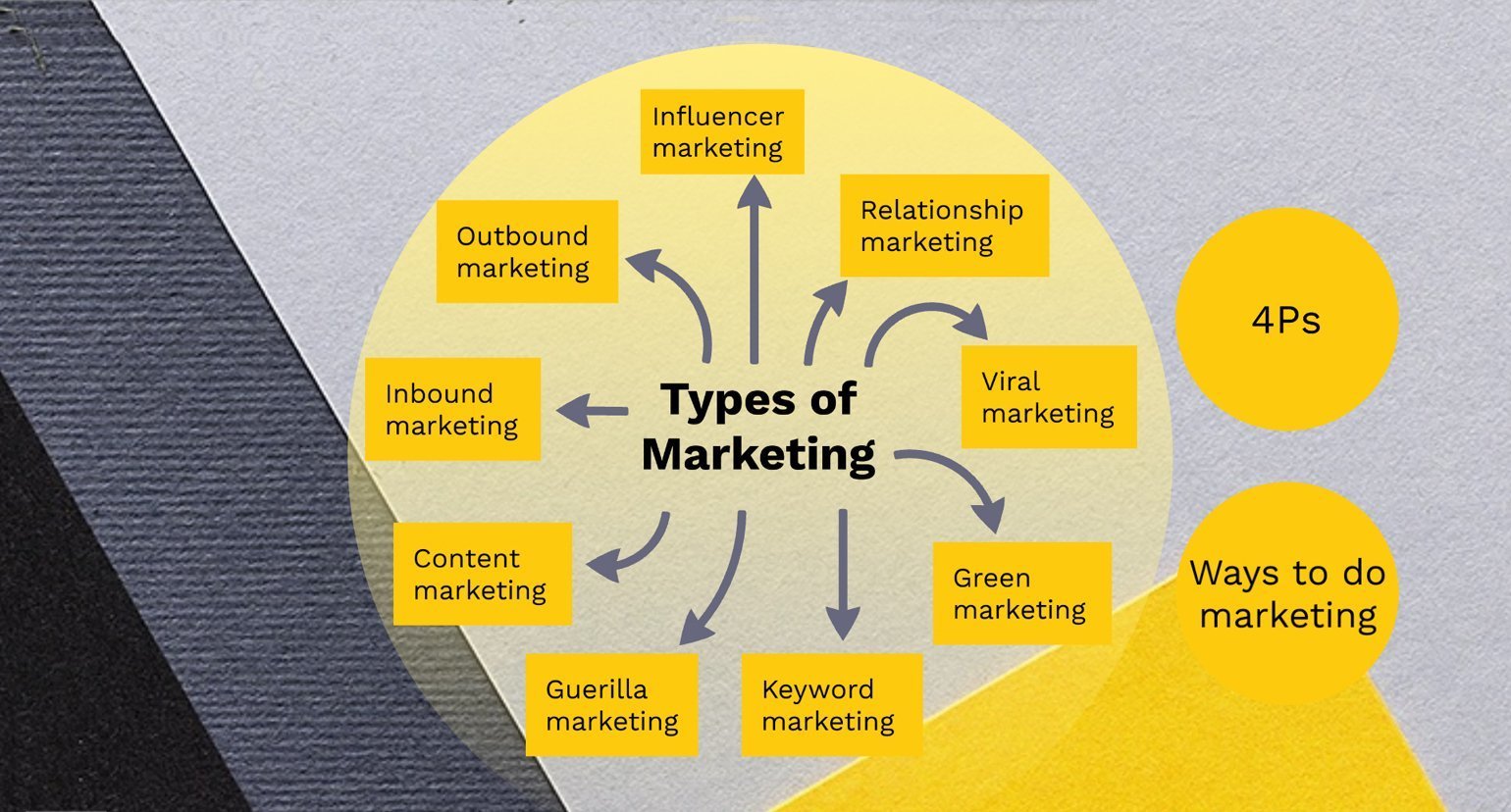
Среди преимуществ программы:
- Бесконечный холст. В Prezi можно не ограничивать себя слайдами, а работать на большом холсте — и в процессе презентации масштабировать его и перемещаться на отдельные области. Посмотреть на такие презентации в деле можно в библиотеке презентаций на сайте — допустим, в этом примере. На бесконечном холсте можно двигаться любым выбранным маршрутом. Чтобы презентация хорошо смотрелась в любом масштабе, часть элементов может быть скрыта: например, при уменьшении виден только заголовок, а при увеличении открывается полное содержание.
- Готовые шаблоны. Любую презентацию на сайте можно открыть для редактирования и сделать на её основе свою.
- Редактор диаграмм. В программе легко выбрать подходящий график, внести данные и отредактировать стилистику/цвета под свои задачи.
Существенный минус — в бесплатной версии Prezi ограниченные возможности обработки изображений: обрезать картинки или корректировать векторные иконки придётся в другом редакторе. Но если иллюстрации вы подготовили заранее, Prezi может вам пригодиться.
Результат работы можно будет показывать онлайн на сайте, а также экспортировать для PowerPoint — уже в формате обычных слайдов.
Бесплатное приложение, которым можно пользоваться на macOS. Keynote отличается широкими возможностями для создания анимационных эффектов и большой галереей с готовыми иллюстрациями.
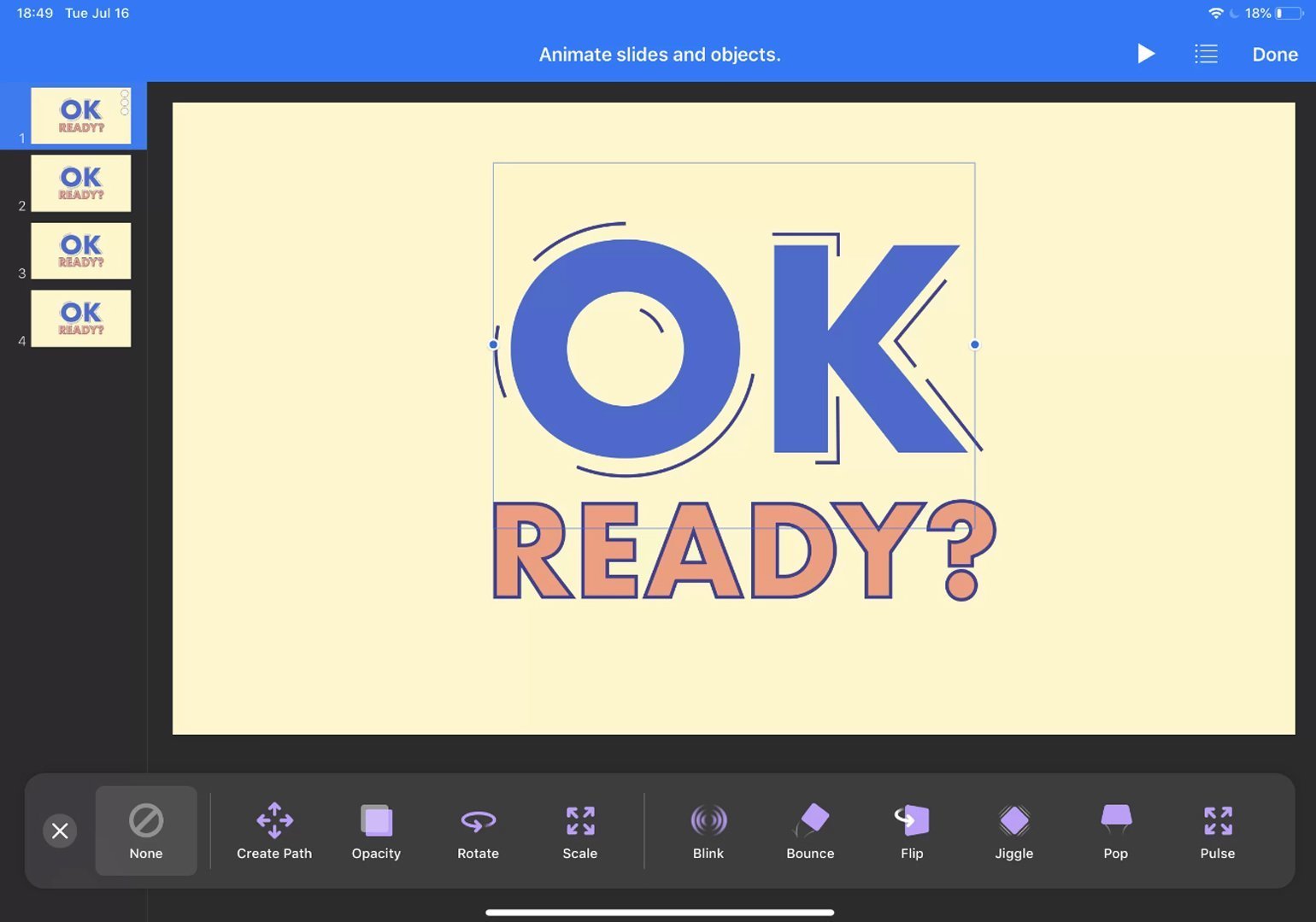
Вот основные возможности Keynote:
- Готовые темы для оформления. Для тех, кто не может или не хочет создавать дизайн с нуля, в Keynote есть готовые темы: в них входит цветовая палитра, настройки форматирования, элементы оформления. Можно просто взять одну из тем и легко создать красивые единообразные слайды.
- Интересные эффекты анимации. Если вы когда-нибудь смотрели презентации Стива Джобса, то, вероятно, обращали внимание на впечатляющий дизайн — это сделано в Keynote. Эффектов анимации тут много, их можно настраивать как для отдельных объектов, так и для целых слайдов и сочетать между собой.
- Работа с Apple Pencil. Если вы сами делаете иллюстрации, на iPad можно работать в Keynote c Apple Pencil: рисовать пером прямо на слайде.
- Командная работа. Над презентациями в Keynote легко работать с коллегами. Можно отслеживать, что делает каждый из участников в режиме реального времени, оставлять комментарии, а если содержание презентации суперсекретное — устанавливать пароль для входа.
- Готовые дизайн-решения. Впечатляющие слайды смогут создавать даже люди, далёкие от дизайна.
Главный минус Keynote — программа есть только на macOS. Однако можно конвертировать презентацию в формат PPTX и открыть её в PowerPoint.
Это редактор из пакета Microsoft Office — многим он знаком ещё с нулевых годов. PowerPoint — первая программа для создания полноценных презентаций, её выпустили ещё в 1987 году. С тех пор она ежегодно обрастала новыми фичами, и теперь в её работе задействованы даже нейросети.
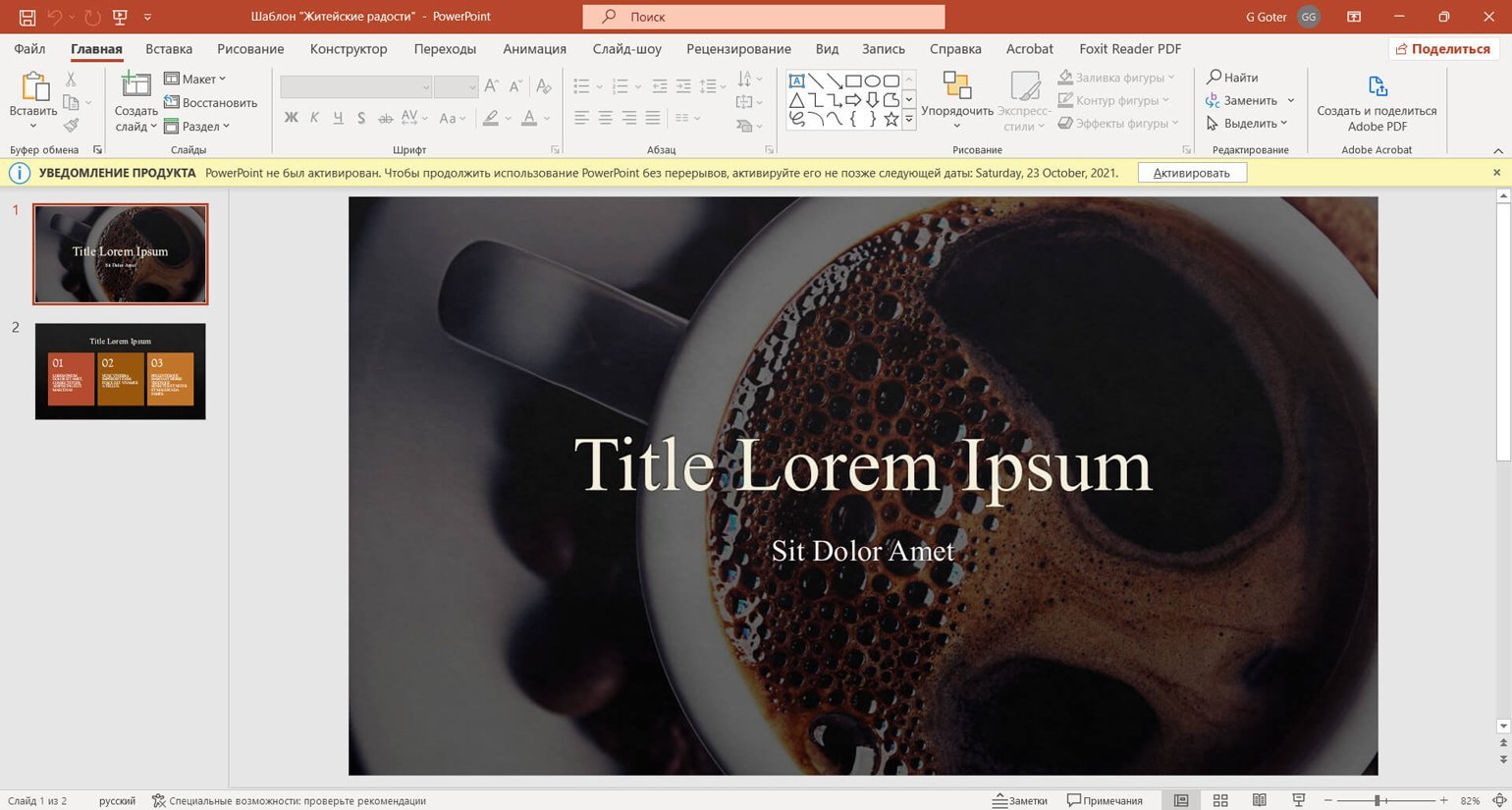
Оплатить Microsoft Office c российских карт сейчас не получится, но, если на вашем ПК уже установлен PowerPoint, никаких ограничений в его использовании нет. Также можно получить один месяц бесплатного пробного периода по ссылке.
Вот что интересного есть в современной версии программы:
- Гибкое редактирование иллюстраций и применение моушн-эффектов. PowerPoint умеет автоматически удалять фон фотографий, позволяет применять маски и настраивать анимацию — как для слайдов, так и для отдельных объектов.
- Готовые темы. Как и в Keynote, в PowerPoint можно автоматически задать слайдам единообразное оформление с помощью тем.
- Добавление трёхмерной графики. Можно вставить 3D-объект и вертеть его прямо на слайде.
- Подсказки от нейросети. Искусственный интеллект рекомендует фотографии и варианты оформления слайдов в зависимости от темы презентации. А если вы делаете брендированные слайды, нейросеть поможет соблюдать корпоративный стиль — будет предлагать вставить подходящие фирменные элементы.
- Хорошая визуализация данных. В программе легко создавать и редактировать основные виды диаграмм. Если данных много, можно создать диаграмму в Excel и импортировать её в PowerPoint. Также данные из Excel можно добавлять на слайд в виде таблицы.
- Режим совместной работы. Презентацию можно одновременно редактировать с коллегами и добавлять комментарии к каждому слайду. А ещё Microsoft сделала веб-версию PowerPoint, которая так же удобна, как и в сервисах Google.
В PowerPoint чуть меньше моушн-эффектов, чем в Keynote, и нет бесконечного холста, как в Prezi. Но по совокупности функций PowerPoint — удобная программа для презентаций средней сложности. Можно свободно редактировать изображения, строить графики и добавлять анимацию.
Эта программа доступна бесплатно. Облачный сервис от Google — это, можно сказать, упрощённая версия PowerPoint. В Google Slides очень похожий интерфейс, но возможностей для работы с графикой и анимацией чуть меньше. Зато в ней удобно работать из браузера.
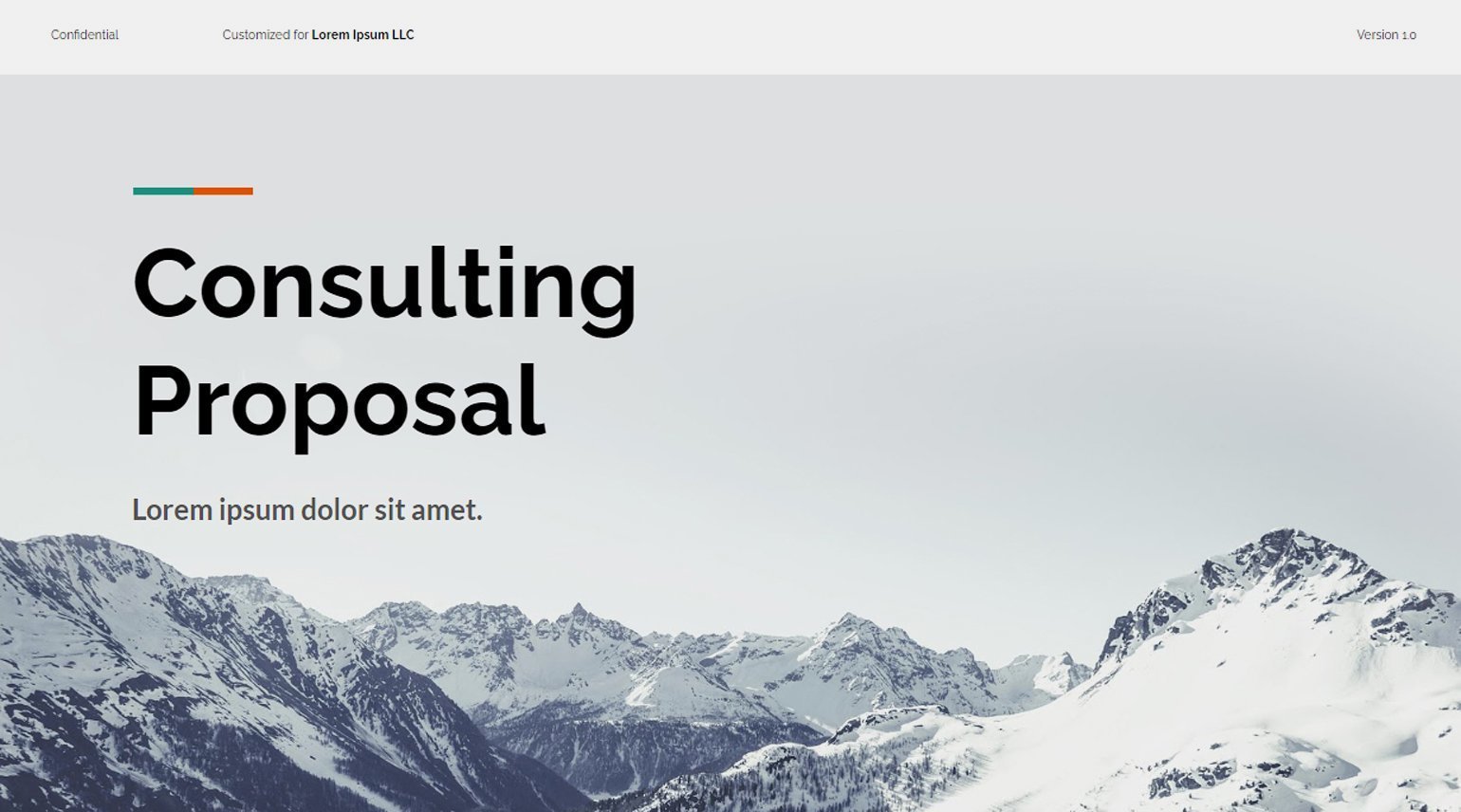
В Google Slides доступны:
- Готовые шаблоны для редактирования. Их не так много, но можно найти что-нибудь подходящее.
- Создание диаграмм и схем. Можно за несколько кликов создать график, таблицу или таймлайн — с последующим редактированием. Также можно импортировать графики из Google Sheets — это аналог Excel.
- Удобная совместная работа. Одновременно один файл могут редактировать неограниченое количество пользователей.
- Экспорт в разных форматах. Можно сохранить презентацию в формате PDF, JPEG, SVG или PPTX для PowerPoint.
Основной минус Google Sheets — тут мало возможностей для редактирования картинок: если ваши иллюстрации отличаются от прямоугольных фотографий, их придётся готовить в другой программе. Возможности анимации в Google Slides тоже ограничены в сравнении с другими редакторами, хотя основные эффекты доступны.
Эту программу активно используют для проектирования сайтов и интерфейсов. В частности, в Figma можно создавать и презентации. Для этого есть все необходимые инструменты. А запустить показ слайдов можно в приложении, на сайте или с помощью экспорта в PDF.
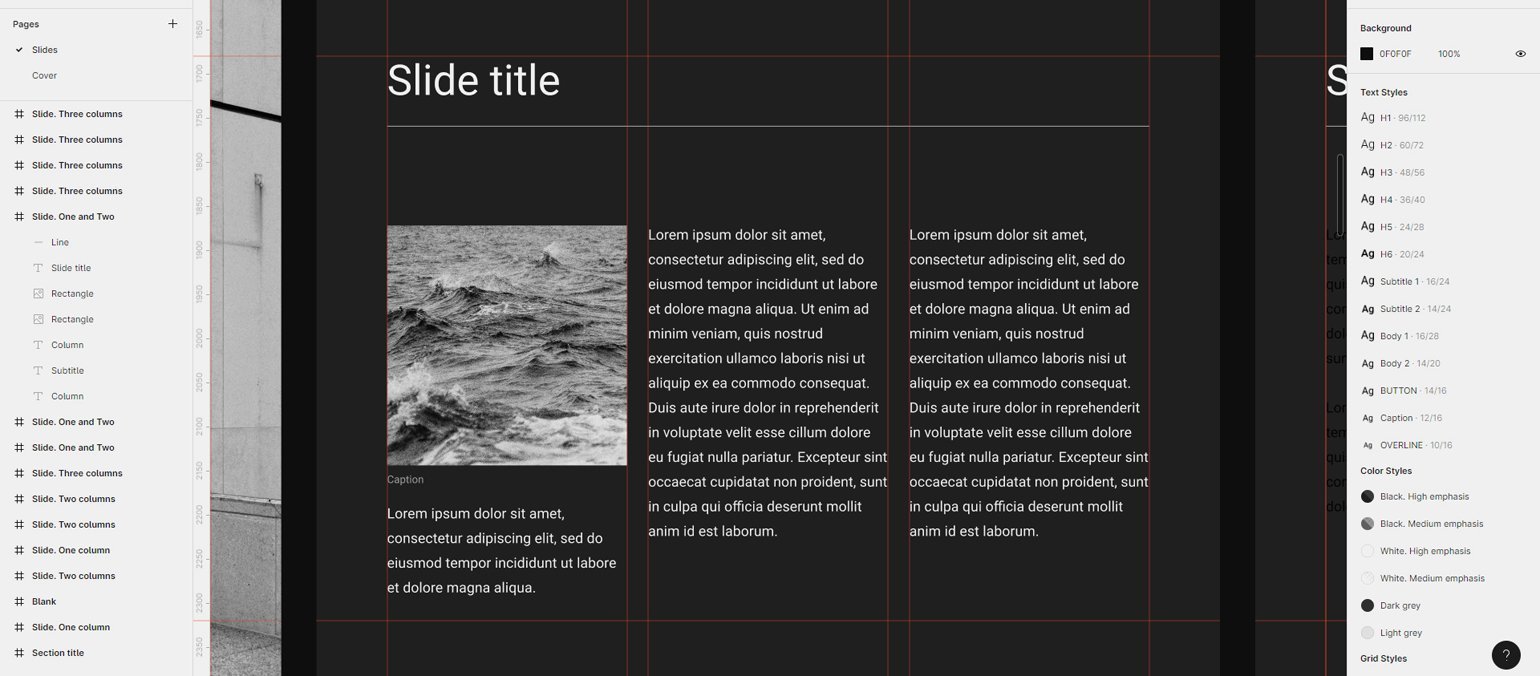
Платная версия Figma сейчас недоступна в России. Но и в бесплатной нет никаких серьёзных минусов: она отличается количеством проектов, числом сохранённых версий в истории файла. Есть также ограничения в командной работе — например, отсутствуют аудиочаты.
Все важные возможности доступны бесплатно:
- Создание сеток для сложной вёрстки. Даже если вы задумали сложную визуальную иерархию, модульная сетка поможет всё сделать идеально ровно.
- Сохранение стилей и компонентов. Стиль — это набор параметров, которые можно применять к тексту или объекту. Например, задать размер, цвет, шрифт и эффект размытия для заголовка и в два клика одинаково оформить их на каждом слайде. Компоненты — это элементы, которые можно редактировать группой. Например, если скопировать компонент десять раз, все изменения внутри оригинала автоматически применятся к его «клонам». Стили и компоненты удобны для ускорения работы.
- Создание своих иллюстраций. В Figma можно строить векторные объекты или вырезать элементы из фотографий для оформления презентации.
- Шаблоны и плагины. В Figma Community можно найти много полезного. Например, редактируемые шаблоны или плагины с дополнительной функциональностью. Такие есть в наших подборках: плагины для автоматизации работы, оформления текстов, создания текстур и паттернов, файл с шаблоном для презентаций.
- Командная работа. Над презентацией может одновременно работать сколько угодно пользователей, прямо в файле можно оставлять комментарии.
- Создание анимации. В Figma можно добавлять для разных объектов интерактивные моушн-эффекты. Объекты будут перемещаться, растворяться, видоизменяться. Можно последовательно выводить на экран информацию, показывать движение в графиках или взаимосвязи на схемах.
В Figma можно работать с браузера или скачать десктопное приложение. Мобильное приложение, кстати, тоже есть — там нельзя ничего редактировать, но можно просматривать при подготовке к выступлению.
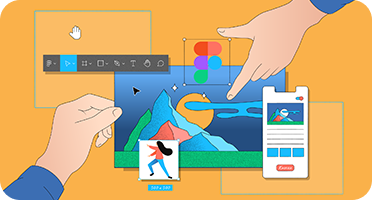
No-code-конструкторы для сайтов тоже подходят для создания презентаций. В Tilda, например, легко превратить страницы макета в слайды, выбрав специальный блок. Посмотреть, как работает режим презентации, можно по ссылке.
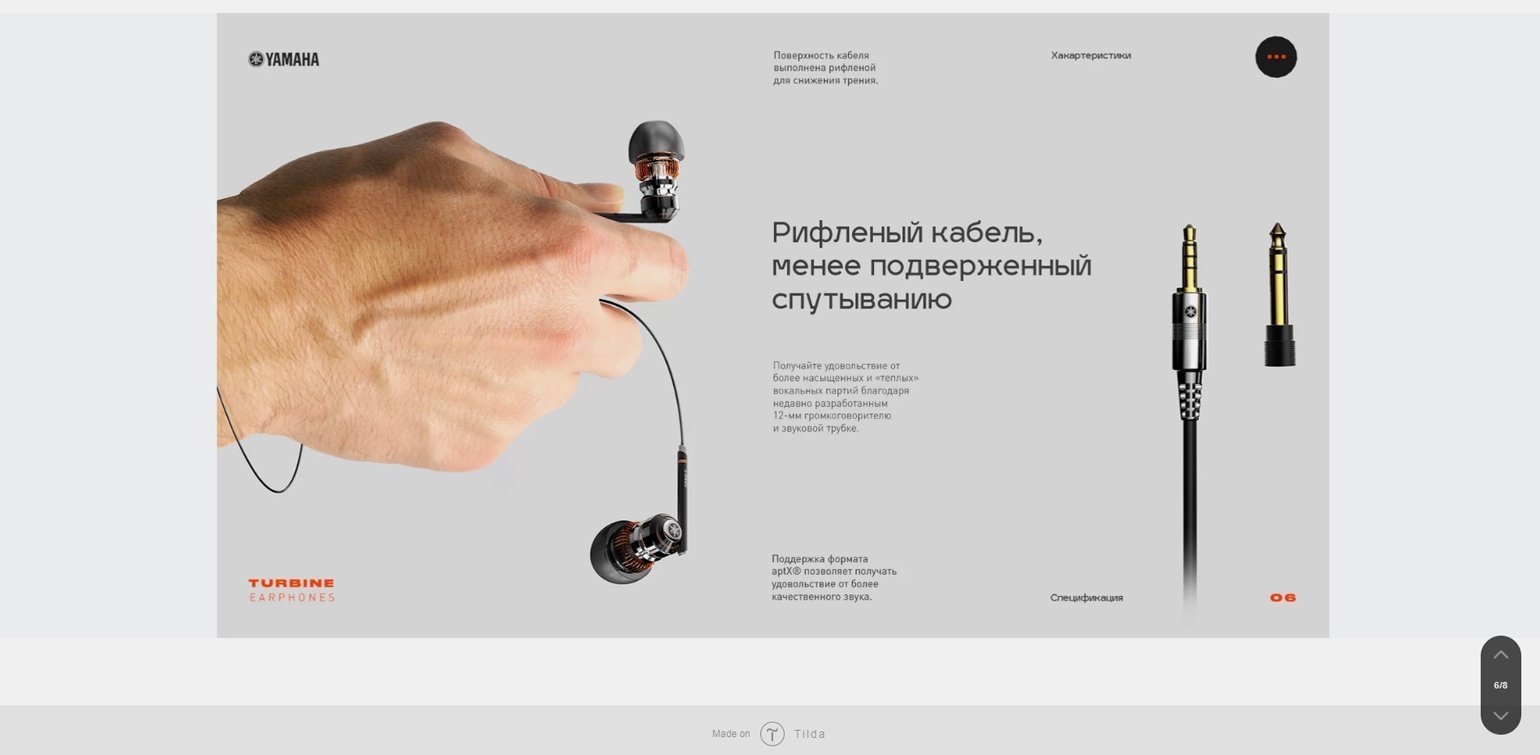
Все ключевые возможности редактора доступны бесплатно:
- Много готовых шаблонов. Если не хочется ничего выдумывать, можно взять готовый дизайн, а затем вставить нужный текст и иллюстрации.
- Удобная вёрстка. Если вам всё-таки захочется создать свой дизайн, вы легко сможете настроить сетку и выравнивать по ней все элементы.
- Широкие возможности для дизайна и анимации. В Tilda легко редактировать иллюстрации, добавлять маски, создавать интерактивные элементы. Если освоить редактор, можно делать впечатляющие слайды.
Tilda — это всё-таки редактор для создания сайтов, и минусы у него соответствующие. Тут нет, например, опции редактирования диаграмм и возможностей для командной работы в бесплатной версии. Но если вы уже работаете в Tilda и вам нужно создать презентацию, возможно, тут будет вполне удобно.
Readymag — ещё один no-code-редактор, который можно приспособить для вёрстки презентаций. Но здесь нет опции слайд-шоу: презентацию нужно будет скроллить как обычный лендинг — вот так.
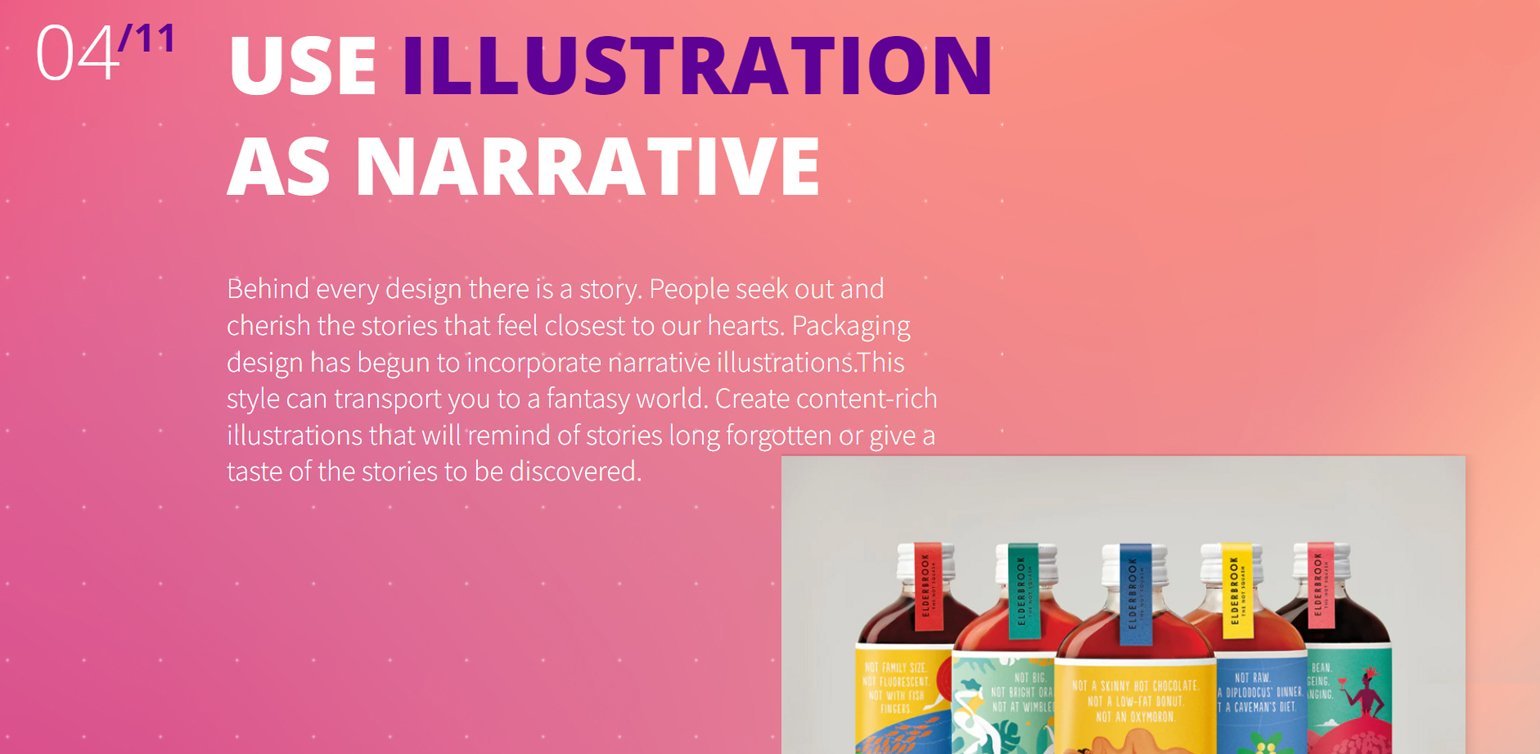
Как и в Tilda, в Readymag удобно верстать по сетке, а также можно легко добавлять и анимировать элементы. И минусы аналогичные — возможностей для визуализации данных тут нет, а командная работа доступна только в платных версиях.
Больше сервисов для дизайнеров

Научитесь: Профессия Графический дизайнер
Узнать больше
Быстро оформить идею в красивую и профессиональную
презентацию теперь можно из потрясающих готовых
шаблонов в бесплатном онлайн-конструкторе.
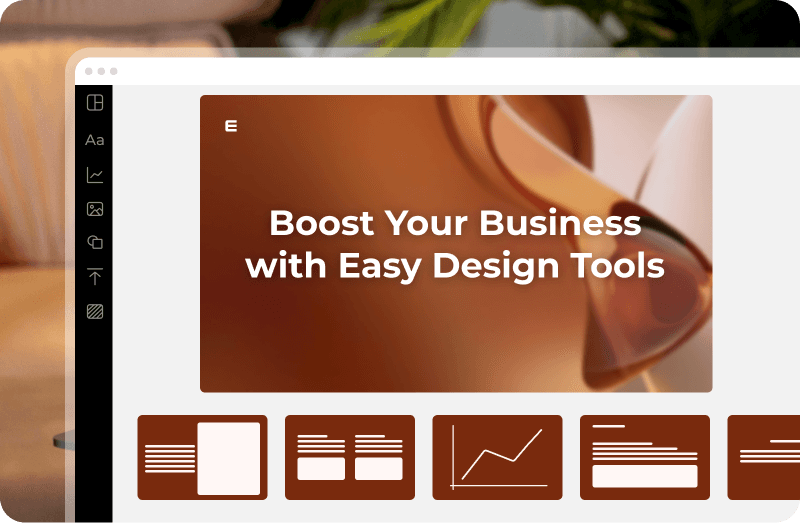
Онлайн-редактор с шаблонами и фонами для презентаций
Сделайте успешную презентацию на любую тему из готовых дизайнов слайдов на компьютере, ноутбуке или телефоне.
Все шаблоны презентаций
Как сделать презентацию на компьютере или телефоне
Выберите дизайн
Не важно на какую тему, для себя или на заказ вы создаете презентацию, в приложении для презентаций Ellty вы найдете красивые профессиональные слайды, остается только выбрать свой стиль и создать презентацию быстрее чем в PowerPoint.
Персонализируйте шаблон
Чтобы оформить презентацию правильно добавьте оглавление, номера слайдов и организуйте поля презентации. Далее наполняйте презентацию добавляя новые слайды в соответствии с вашим посылом. Используйте читабельный шрифт, заголовки не менее 150 пт. Загружайте свои фотографии или элементы фирменного стиля если делаете презентацию для бизнеса.
Сохраните
Скачать презентацию лучше в формате ПДФ презентации, так все слайды организуются в один файл. Отправьте презентацию на флешку чтобы презентовать ее в электронном виде в формате слайд шоу на весь экран или отдать в печать.
Как сделать презентацию на компьютере или телефоне
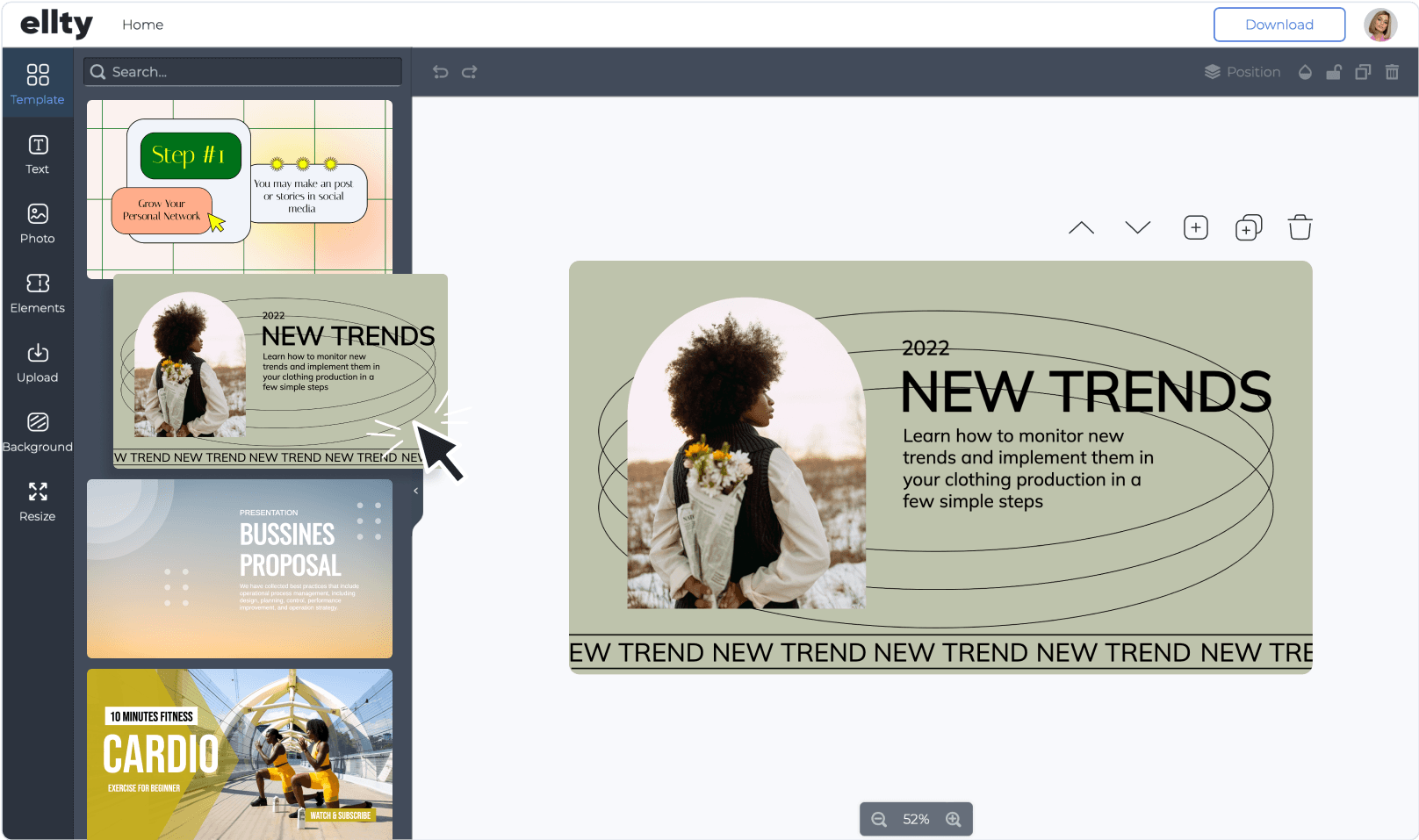
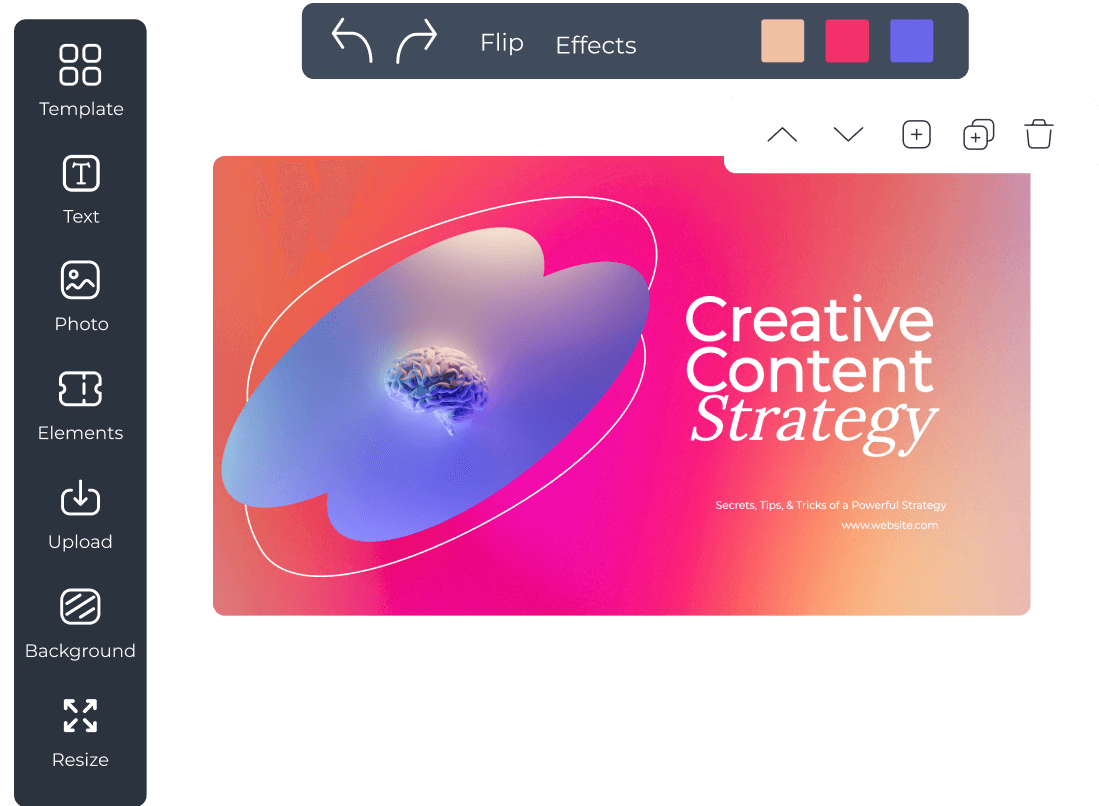
Как сделать красивую презентацию?
Презентация на заказ может стоить внушительную сумму денег, особенно когда дело касается презентации о компании. Вам ничего не стоит подготовить современную и продающую презентацию самостоятельно из готовых макетов.
Создать дизайн
Более тысячи стильных слайдов любого содержания
В библиотеке доступны бесплатные примеры качественных и современных вариантов дизайнов онлайн на русском языке. Выберите шикарный шаблон или создайте свой дизайн чтобы сделать супер презентацию. Вопрос на какую тему, про что или где создать презентацию пропадает сам собой.
Создать дизайн
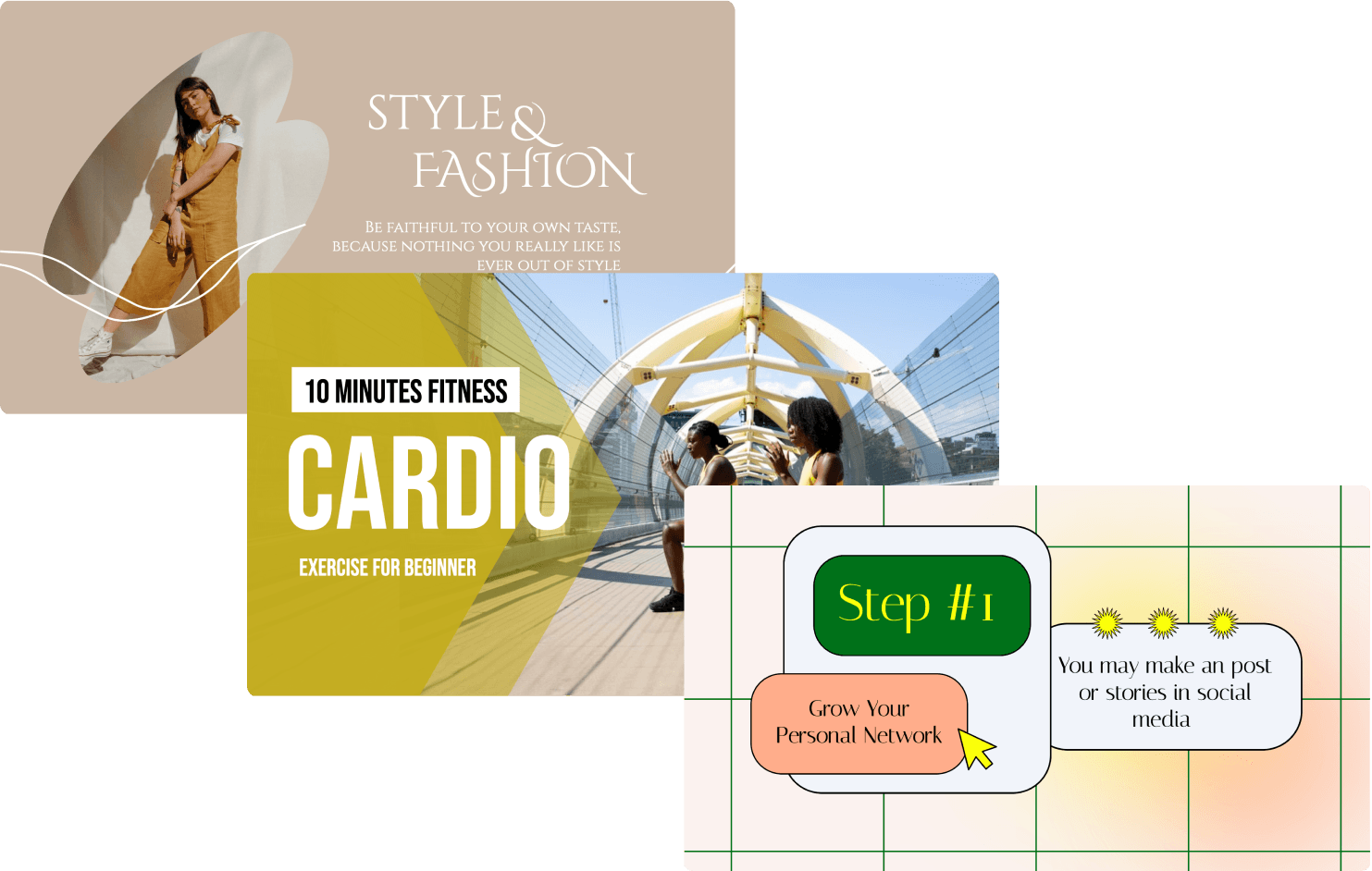
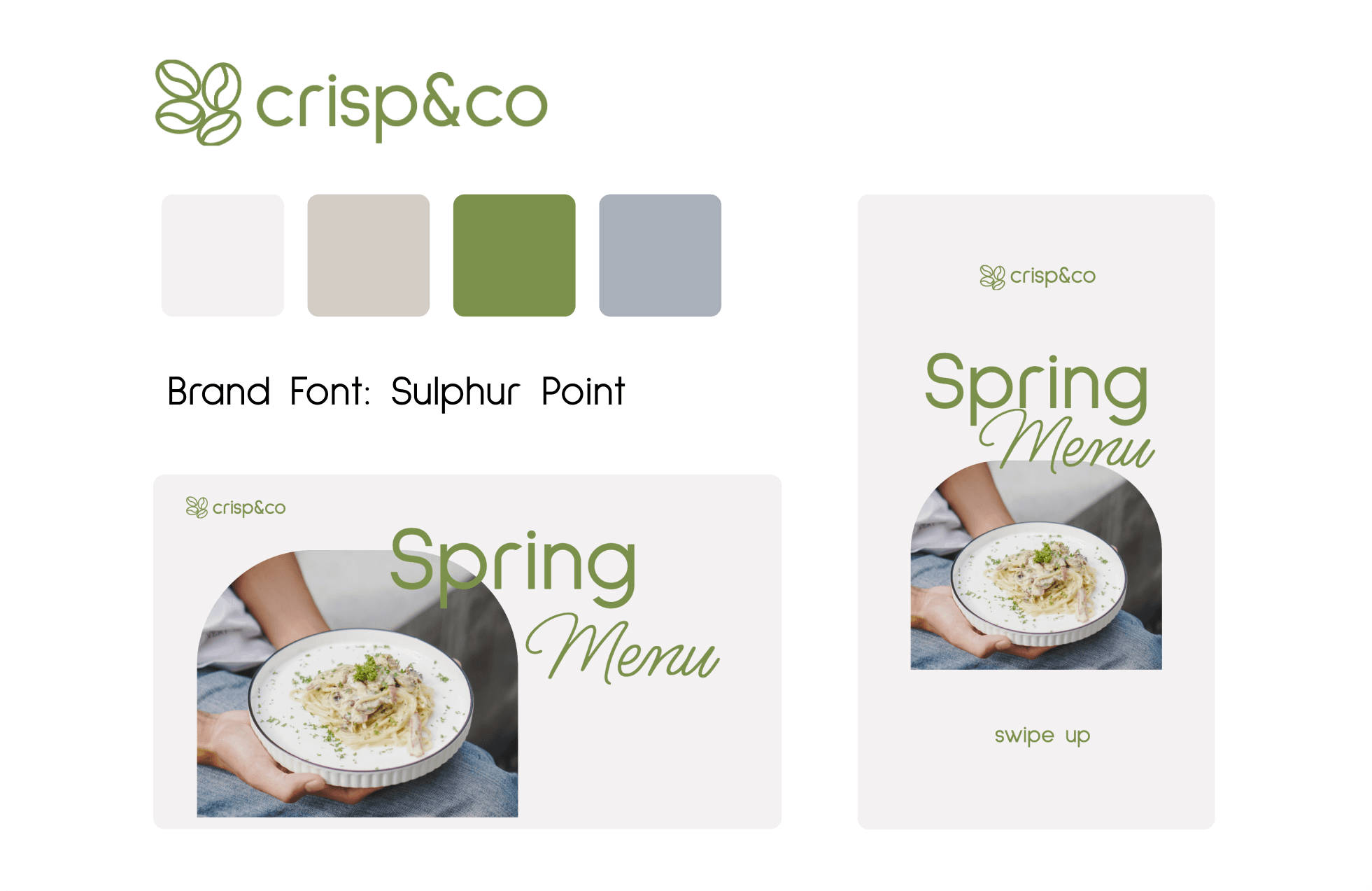
Проведите потрясающую презентацию
Ваша презентация всегда будет актуальной потому что вы сможете вносить в нее изменения в любой момент. Проект будет храниться в интернете в вашем аккаунте и вы всегда можете получить к нему доступ.
Создать дизайн
Размер презентации
Пропорции презентации 16 на 9 это размер 1920×1080 в пикселях на компьютерах и макбуке. Если вы создаете презентацию для трансляции без компьютера, на планшете iPad, телефоне или айфоне, лучше создать вертикальную презентацию размером 1080 на 1920 пикселей. Размер слайда аналогичен размерам презентации.
В приложении для презентаций Ellty вы с легкостью сможете уменьшить или сжать размер презентации при сохранении.
Формат презентации
Стандартный формат для презентации – горизонтальная ориентация и сохранение в формате PDF. В этом случае проект открывается на любом устройстве и выглядит потрясающе.
Советы и требования к оформлению презентаций
Правила по оформлению презентации на удивление простые. Придерживайтесь простого и лаконичного дизайна, который поможет более ясно передать ваши мысли слушателям. Хорошо расположите текст, не переборщите с фактами, напишите только суть, остальное проговорите вслух. Сделайте обтекание текста, оформите его в одну или две колонки чтобы его было легко читать.
Чтобы сделать презентацию более привлекательной и интересной добавьте облако тегов, картинку фоном, кроссворд, сканворд, рамку или узоры. Интерактивной и линейной презентацию сделают стрелки, диаграммы и схемы, также добавьте анимацию, чтобы презентация листалась сама.
Популярные темы для презентации: презентация продукта, портфолио, о себе на конкурс, вебинар в Инстаграм, видео-презентация из фотографий на день рождения или юбилей, презентация с фото и музыкой сохраненная в фильм, презентация ребенку, о проекте недвижимости или строительной фирмы.
Создавайте крутые презентации самостоятельно
Внесите индивидуальность и креативность в дизайн вашего бренда
Готовые макеты и интуитивно понятный интерфейс редактора поможет вам создать дизайн за несколько минут
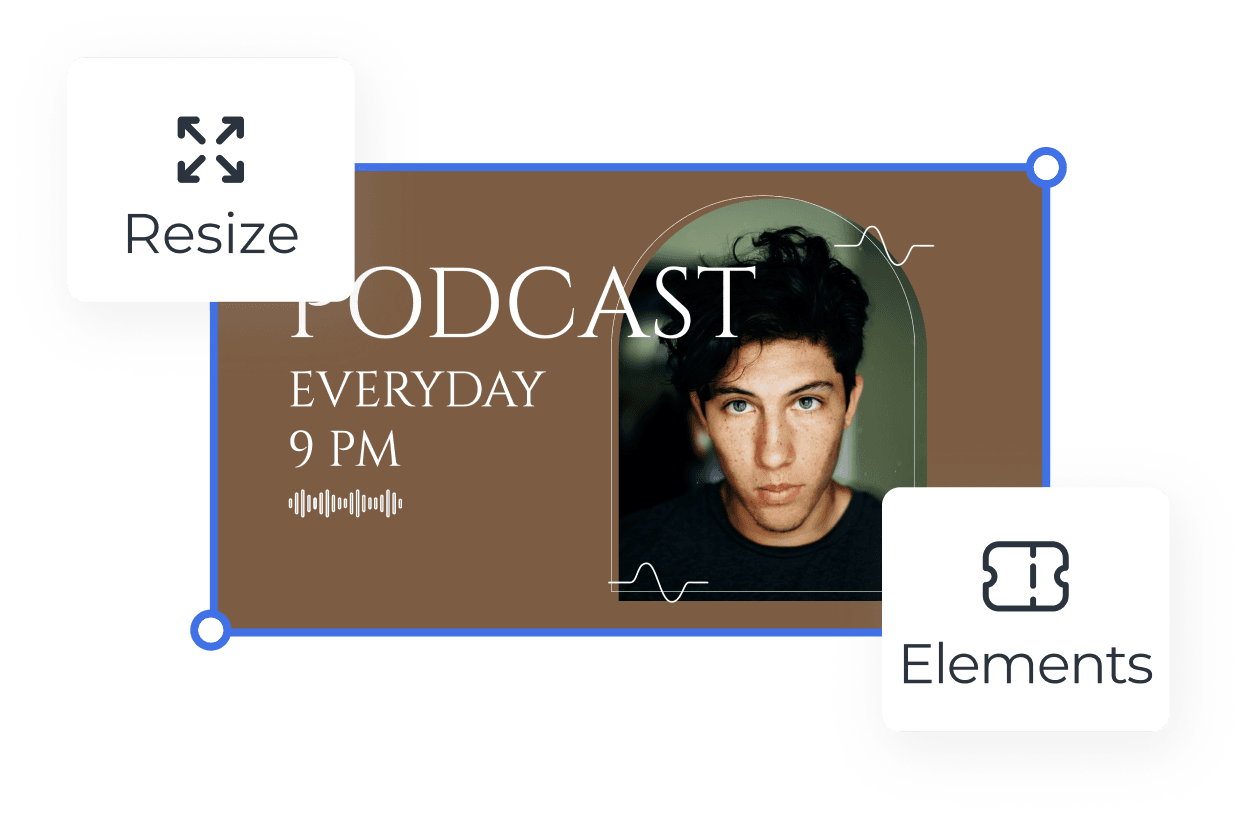
Впечатляющий выбор шаблонов различного формата, тематики, стиля и цвета для любого случая

Создайте профессиональный дизайн с бесплатной библиотекой шаблонов и графических элементов

Начните создавать презентацию прямо сейчас, это легко и бесплатно
Всё что нужно для создания отличного контента
Этот веб-сайт использует файлы Cookie для улучшения пользовательского опыта. Используя наш веб-сайт, вы даете согласие на использование всех файлов Cookie в соответствии с нашей Политика Cookie .

Приложение Веб-приложение PowerPoint, запущенное в браузере, позволяет:
-
создавать презентации и добавлять в них изображения, видео, переходы и анимацию;
-
открывать презентации с компьютера, планшета или телефона;
-
делиться презентациями и работать совместно отовсюду.
Примечания:
-
Если вы используете классическую версию PowerPoint на компьютере с Windows, см. статью Краткое руководство по началу работы с PowerPoint.
-
Если вы используете классическую версию PowerPoint на компьютере Mac, см. статьи Краткие руководства по Office для Mac и Справка по PowerPoint для Mac.
Создание презентации, ее открытие и присвоение ей имени
-
Перейдите на сайт powerpoint.office.com.
Или войдите в Office.com/SignIn, выберите
 средство запуска приложенийMicrosoft 365 , а затем выберите PowerPoint.
средство запуска приложенийMicrosoft 365 , а затем выберите PowerPoint. -
Выберите Новая пустая презентация, откройте файл в списке Последние или выберите одну из тем.
-
Чтобы присвоить имя презентации, щелкните заголовок в верхней части страницы и введите имя.
Если требуется переименовать презентацию, щелкните заголовок и введите другое имя.
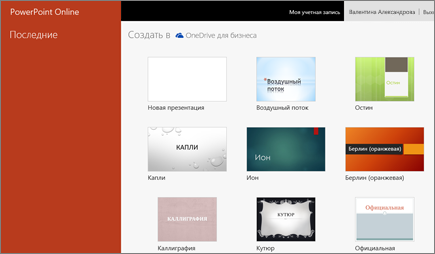
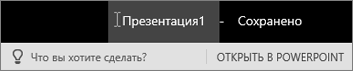
Добавление слайда
-
Выберите слайд, за которым вы хотите вставить новый.
-
На вкладке Главная нажмите кнопку Создать слайд.
-
Нажмите кнопку Макет и выберите нужный вариант из раскрывающегося списка.
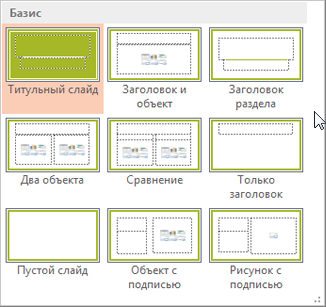
Сохранение
-
При использовании PowerPoint для Интернета ваша работа сохраняется каждые несколько секунд. Чтобы создать копию в другом расположении, можно выбрать Файл > Сохранить копию.
-
Также можно выбрать Файл > Скачать как, чтобы сохранить копию на своем устройстве.
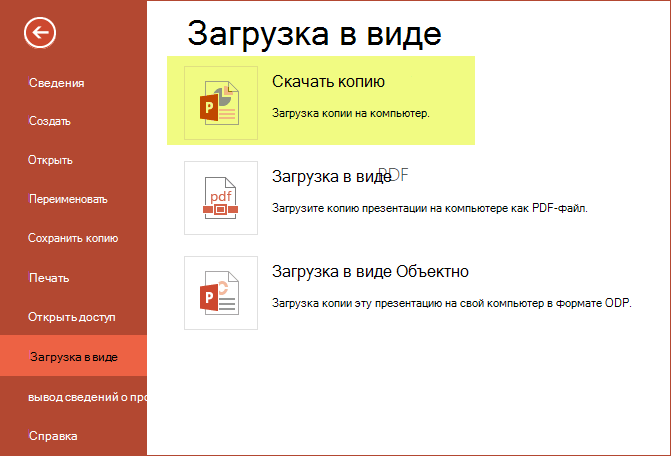
Автономный режим
Функция “Автосохранение” включена всегда, когда вы подключены к Интернету, и позволяет сохранять изменения по мере их внесения. В случае отключения от Интернета все несохраненные изменения будут синхронизированы сразу после восстановления подключения.
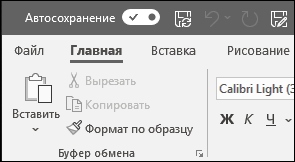
Нужна дополнительная помощь?
Нужны дополнительные параметры?
Изучите преимущества подписки, просмотрите учебные курсы, узнайте, как защитить свое устройство и т. д.
В сообществах можно задавать вопросы и отвечать на них, отправлять отзывы и консультироваться с экспертами разных профилей.
Ищете инструмент, позволяющий создать потрясающую презентацию, которая увлечет аудиторию или же хотите просто сэкономить время на оформлении рутинных отчетов?
Тогда эта статья для Вас! Ведь сегодня я сделал подборку сервисов, которые помогут закрыть потребности по созданию презентаций. Обязательно сохраняйте в закладках, чтобы не потерять подборку.
Краткий список сервисов, о которых поговорим сегодня:
- Visme
- Prezi
- Slider AI
- Canva
- Tilda
Ну что же, приступим!
1. Visme
Visme — один из самых крутых сервисов для создания презентаций в облаке. Практически все здесь можно настроить, переместить или изменить. Кроме того, это еще и некий аналог Figma. Можно создавать визуальный контент, диаграммы и инфографику. А встроенные в сервис шаблоны помогут значительно ускорить процесс.
Стоимость
- Персональный тариф: $12.25 в месяц
- Бизнес: $24.75 в месяц
Главный недостаток сервиса в том, что он зарубежный. А это значит, что оплата Российскими картами здесь не пройдет.
2. Prezi
Prezi — отличная альтернатива уже поднадоевшему формату «слайд за слайдом». Главная идея сервиса в том, что вы можете создать презентацию в формате ленты социальной сети. Вы будете скроллить вниз, а новые темы и слайды будут появляться так, как будто вы скроллите ленту Вк.
И хоть интерфейс сервиса по началу может показаться сложноватым, стоит дать сервису шанс и выделить время на обучение. Это определенно поможет добавить изюминку в свои презентации.
Стоимость:
- Плюс: $12 в месяц
- Премиум: $16 в месяц
Также есть специальные тарифы для преподавателей и студентов, однако сервис также зарубежный и оплатить подписку будет не так то просто.
3. Slider AI
Slider AI — отечественный сервис на базе искусственного интеллекта, похожий на зарубежный Beautiful AI. Он немного отличается от других, поскольку устанавливается прямо в PowerPoint и добавляет туда новую вкладку с набором уникальных инструментов.
Такая надстройка очень помогает, когда стоит четкая задача ускорить процесс создания презентаций. Можно забросить сырой текст, выбрать параметры, нажать на кнопку и получить слайд с готовым дизайном и структурой. Искусственный интеллект сам выровняет блоки, подберет анимации и предложит оптимальные варианты структуры, подходящих изображений и иконок. А встроенная библиотека шаблонов поможет, когда нет идеи собственного дизайна.
Фишка сервиса заключается в работе с диаграммами. Здесь создавать их очень приятно (даже каскадные) . Ведь цвета и блоки автоматически будут подогнаны под необходимый для сохранения структуры размер.
Инструментарий, который добавляется во вкладке после установки:
А вот пример автоматического дизайна слайда из сырого текста, который надстройка выдала после нажатия кнопки создания дизайна.
Неплохо, правда?
В общем и целом очень полезный сервис, если необходимо создавать презентации по принципу «нажал — забыл». Да, красоту работы профессионального дизайнера Вы, конечно, не получите. Но, иногда это и не нужно. А вот сэкономить пару десятков минут на создании очередного слайда бывает очень кстати.
Стоимость:
- Про: 299₽ ежемесячно
- Бизнес: 899₽ ежемесячно
- Корпоративный: от 11250₽ в год
И здесь наконец-то нет проблем с оплатой. Сервис отечественный, а значит оплата проходит без проблем.
Для начала, настоятельно рекомендую воспользоваться пробным количеством форматирований, чтобы понять подходит Вам сервис или нет.
4. Canva
Полюбившийся многим на просторах СНГ сервис Canva продолжает быть одним из лучших сервисов для создания презентаций и визуала. Это полноценный инструмент создания графического дизайна, в котором довольно просто освоиться новичкам. Пожалуй это и делает сервис столь популярным у нас, ведь на просторах есть целые отдельные коммьюнити дизайнеров, работающих исключительно в Canva.
Стоимость
- Pro: $12.99 в месяц.
Сервис зарубежный, но в интернете уже есть множество энтузиастов, которые помогут оформит подписку за небольшой процент.
5.Tilda
Вероятно, Вы не ожидали увидеть здесь Tilda. Но у сервиса создания лендингов есть и возможность создания презентации. Да, конечно со своими особенностями, но есть! Презентация здесь будет чем-то похожа на Prezi. Мы можем создать ее как лендинг и вместо переключения скроллить ленту нашей презентации вниз. А можно воспользоваться и более простым методом и просто превратить макеты сайта в слайды.
Здесь, конечно, есть и минусы. Например, из-за особенностей конструктора сайтов так просто с диаграммами здесь не поработаешь. Возможности их редактировать попросту нет. Тем не менее, уверен, что это смущает не всех.
Стоимость:
- Personal: 500₽ в месяц
- Business: 1000₽ в месяц
На сегодня все. Cпасибо!
Если Вы знаете другие полезные сервисы по созданию презентаций, с нетерпением жду рекомендации и опыт использования в комментариях.
